5.1. Przekazywanie FTP
5.1.1. Wstępne ustawienia przekazywania FTP
Po wcześniejszym skonfigurowaniu ustawień przekazywania FTP (wstępne ustawienia przekazywania FTP) można w sposób bardziej płynny przesyłać dane do serwera FTP.
Można tutaj również zmieniać reguły zmiany nazw przekazywanych plików. Można zapisać maksymalnie 30 wstępnych ustawień przekazywania FTP.
-
Tworzenie nowego wstępnego ustawienia przekazywania FTP
Wybierz Menu
 > [FTP Upload Preset]. Stuknij [+] i wprowadź wymagane elementy.
> [FTP Upload Preset]. Stuknij [+] i wprowadź wymagane elementy.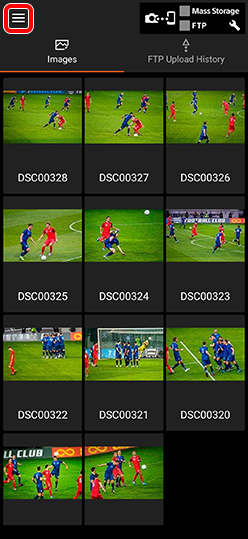

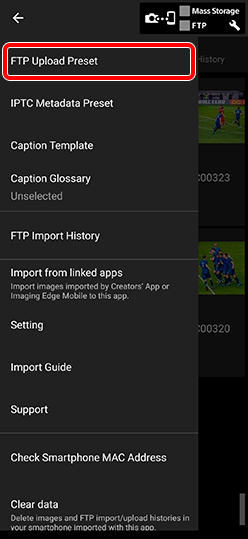

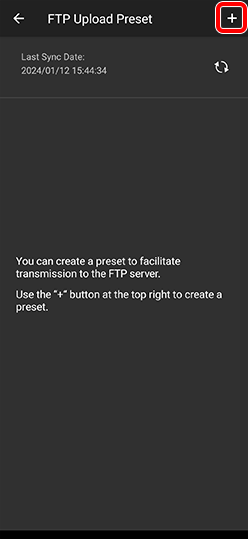

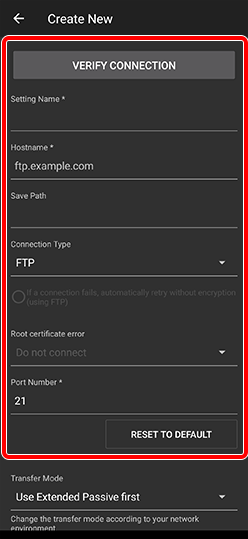
[Save Path] (Ścieżka zapisu)
Obrazy będą zapisywane zgodnie z odpowiednią nazwą ścieżki względem katalogu głównego na serwerze FTP.
[Transfer Mode] (Tryb przekazywania)
Jeśli przekazywanie FTP nie działa, zmiana trybu przekazywania może rozwiązać ten problem.
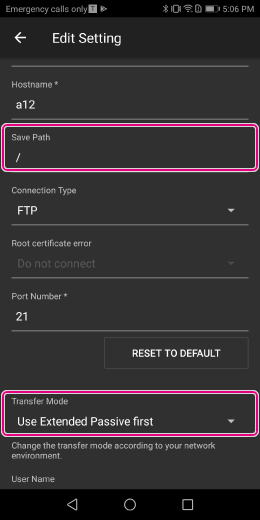
[Rename File when Uploading] (Zmień nazwę pliku podczas przekazywania)
Plikom docelowym w trakcie ich przekazywania mogą zostać nadane unikalne nazwy, które pozwolą je łatwo zidentyfikować.
Nazwy plików składają się z ustalonego ciągu znaków i kolejnego numeru.
Example: Sony0001, Sony0002...W pozycji Menu
 > [FTP Upload Preset] włącz opcję [Rename File when Uploading] (Zmień nazwę pliku podczas przekazywania). W polu [File Name Pattern] wprowadź wybraną wartość, wykorzystując litery, liczby i symbole.
> [FTP Upload Preset] włącz opcję [Rename File when Uploading] (Zmień nazwę pliku podczas przekazywania). W polu [File Name Pattern] wprowadź wybraną wartość, wykorzystując litery, liczby i symbole.- Można wprowadzić maksymalnie 251 znaków. Nie można używać następujących znaków: (¥⁄:*?"<>|)
- W miejscu, w którym chcesz dodać liczbę, wpisz [#].
W polu [Start Number (Also Specify Number of Digits)] (również podaj liczbę cyfr) wprowadź liczbę, od której ma się rozpocząć numeracja.
- Numer ten będzie zwiększany po każdorazowym przekazaniu pliku.
- Liczby mogą zawierać maksymalnie osiem cyfr. Wartość domyślna: [0001]
- Przy ustawieniu domyślnym (cztery cyfry) licznik powraca do 0001 po osiągnięciu 9999.
- Licznik zostanie zresetowany po zmianie części stałej ciągu nazwy pliku.
* Ustawienie to można zmieniać w przypadku każdego [FTP Upload Preset]. Należy je skonfigurować w przypadku wielu ustawień przekazywania FTP.
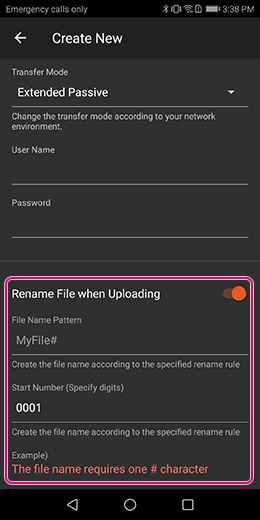
-
Konfigurowanie ustawień priorytetów, edycja i eksportowanie predefiniowanych ustawień przekazywania FTP
- Wybierz
 (Menu) w lewym górnym rogu ekranu > [FTP Upload Preset] (Predefiniowane ustawienie przekazywania FTP).
(Menu) w lewym górnym rogu ekranu > [FTP Upload Preset] (Predefiniowane ustawienie przekazywania FTP). - Stuknij
 (Konfiguracja) z prawej strony wybranej nazwy predefiniowanego ustawienia, a następnie wybierz operację, którą chcesz wykonać.
(Konfiguracja) z prawej strony wybranej nazwy predefiniowanego ustawienia, a następnie wybierz operację, którą chcesz wykonać.
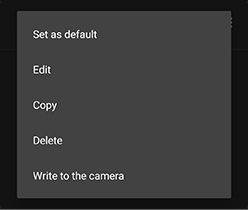 Set as default (Ustaw jako domyślny)
Set as default (Ustaw jako domyślny)W przypadku konfigurowania kilku lokalizacji docelowych dla przekazywania FTP można określić, który serwer ma być domyślnie priorytetowym.
Edit (Edytuj) / Copy (Kopiuj) / Delete (Usuń)
Edytowanie, kopiowanie lub usuwanie wybranych lokalizacji docelowych dla przekazywania FTP.
Write to the camera (Zapisz w aparacie)
Zapisywanie wybranych ustawień przekazywania FTP w aparacie. (Informacje w punkcie 5.1.3.)
Predefiniowane ustawienia przekazywania FTP synchronizowane w chmurze
Predefiniowane ustawienia przekazywania FTP są automatycznie synchronizowane z predefiniowanymi ustawieniami przekazywania FTP w chmurze (Creators’ Cloud). Dane są udostępniane urządzeniom korzystającym z tego samego konta.
- Informacje o wysokim poziomie bezpieczeństwa, takie jak hasła, klucze prywatne, hasła frazowe i klucze hosta, nie są synchronizowane. Ustawienia te należy skonfigurować oddzielnie na każdym urządzeniu.
- Dane można udostępniać urządzeniom korzystającym z innego konta, używając funkcji importu i eksportu online. > 4.2. Korzystanie z funkcji online
- Funkcje chmurowe mogą nie być obsługiwane w niektórych krajach lub regionach, więc funkcje te mogą nie być dostępne.
- Wybierz
5.1.2. Sprawdzanie połączenia
Otwórz wstępnie przygotowane ustawienie przekazywania FTP (ekran tworzenia nowego wstępnego ustawienia lub edycji ustawień), a następnie stuknij [Verify Connection]. Wcześniej można sprawdzić stan połączenia z serwerem.
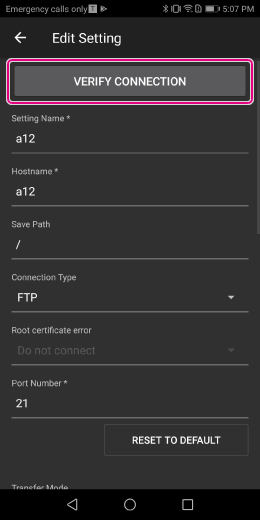
5.1.3. Ładowanie wstępnego ustawienia przekazywania FTP do aparatu
Wstępne ustawienie przekazywania FTP ustawione w aplikacji Transfer & Tagging można załadować do aparatu z wykorzystaniem łączności Bluetooth. Funkcja ta eliminuje konieczność wprowadzania ustawień do aparatu.
- Jeśli w pozycji [Powiązanie informacji o lokalizacji] w aplikacji Creators’ App lub Imaging Edge Mobile ustawiono opcję [Wł.], ta funkcja nie będzie dostępna. Ustaw wcześniej w tej pozycji opcję [Wył.].
- Ta funkcja nie jest obsługiwana w modelach ILCE-9, 7RM4A, 7RM4, 7RM3A i 7RM3.
-
 1. Wybierz Menu >
1. Wybierz Menu > (Sieć) > [Bluetooth]/[Ustaw. Bluetooth] > [Funkcja Bluetooth] > [WŁ.].
(Sieć) > [Bluetooth]/[Ustaw. Bluetooth] > [Funkcja Bluetooth] > [WŁ.].
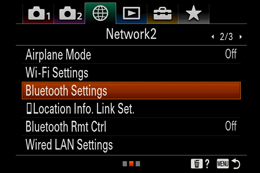
-
 2. Wybierz Menu
2. Wybierz Menu > [FTP Upload Preset].
> [FTP Upload Preset]. -
 3. Stuknij
3. Stuknij w przypadku wstępnego ustawienia przekazywania FTP, które chcesz załadować do aparatu, a następnie wybierz [Write to the camera].
w przypadku wstępnego ustawienia przekazywania FTP, które chcesz załadować do aparatu, a następnie wybierz [Write to the camera].
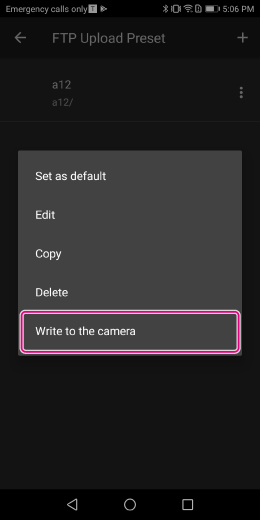
-
 4. Jeśli pojawi się komunikat, sprawdź jego treść i naciśnij [OK].
4. Jeśli pojawi się komunikat, sprawdź jego treść i naciśnij [OK]. -
 5. Upewnij się, że na ekranie wyświetlany jest aparat, który ma być podłączony.
5. Upewnij się, że na ekranie wyświetlany jest aparat, który ma być podłączony.
-
 6. Wybierz Menu >
6. Wybierz Menu > (Sieć) > [Bluetooth]/[Ustaw. Bluetooth] > [Parowanie].
(Sieć) > [Bluetooth]/[Ustaw. Bluetooth] > [Parowanie].

-
 7. Z boku apartu, który ma być podłączony pojawi się komunikat [Pairing]. Stuknij ten komunikat.
7. Z boku apartu, który ma być podłączony pojawi się komunikat [Pairing]. Stuknij ten komunikat.
-
 8. Pojawi się komunikat [Zezwolić na połączenie z urządzeniem?]. Naciśnij [OK].
8. Pojawi się komunikat [Zezwolić na połączenie z urządzeniem?]. Naciśnij [OK].* Rozpocznie się parowanie i na smartfonie zostanie wyświetlona konfiguracja serwera FTP ustawiona w aparacie. Można zapisać maksymalnie dziewięć ustawień serwera FTP.

-
 9. Wybierz nieużywany serwer jako miejsce docelowe dla zapisu.
9. Wybierz nieużywany serwer jako miejsce docelowe dla zapisu.* Konfiguracja serwera FTP zostanie zapisana w aparacie.
5.1.4. Przekazywanie
Wybierz obraz z przeglądu i stuknij [FTP] na ekranie Edycja podpisów. Sprawdź serwer docelowy i stuknij [Upload].
Teraz
- Dodaj znacznik wyboru w pozycji [Attach a Voice Memo], aby przekazywać obrazy z dołączoną notatką głosową.
- Dodaj znacznik wyboru w pozycji [Reduce the File Size], aby skompresować pliki lub zmniejszyć rozmiar obrazów.
- Nie można zmieniać rozmiaru obrazów HEIF.
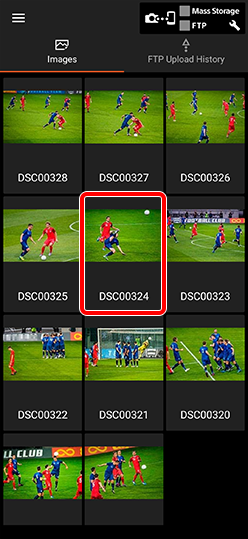

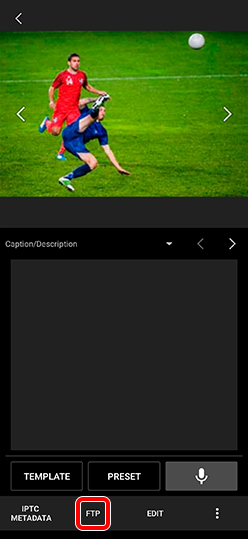

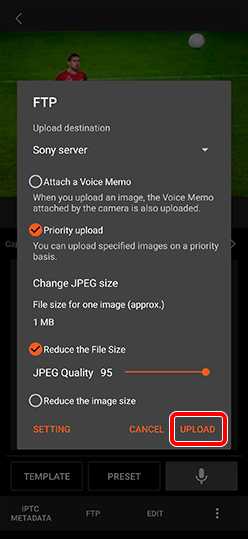
Długie naciśnięcie obrazu podczas przeglądania pozwala zaznaczyć kilka obrazów naraz. Dotknij [Select All], aby wybrać wszystkie obrazy (maksymalnie 500, zaczynając od ostatniego). Można wówczas również przekazać wszystkie zaznaczone obrazy jednocześnie.
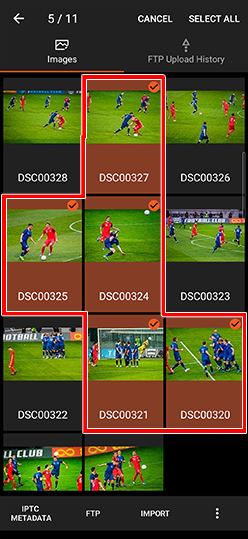
5.1.5. Automatyczne przekazywanie FTP
Po wcześniejszym skonfigurowaniu automatycznego przekazywania FTP, automatyczne przekazywanie rozpocznie się po zaimportowaniu obrazów.
- Wybierz Menu
 > [Setting] > [Auto FTP Upload to Server]. Następnie włącz opcję [Automatically upload the image after importing.].
> [Setting] > [Auto FTP Upload to Server]. Następnie włącz opcję [Automatically upload the image after importing.].
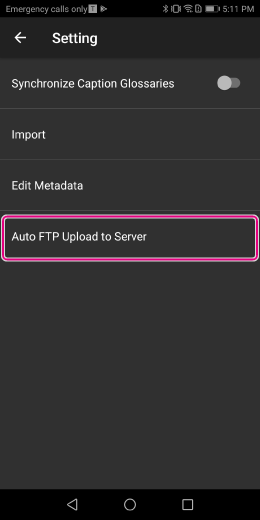
- Wcześniej należy ustawić [Upload destination], [Attach a Voice Memo] i [Reduce the File Size].
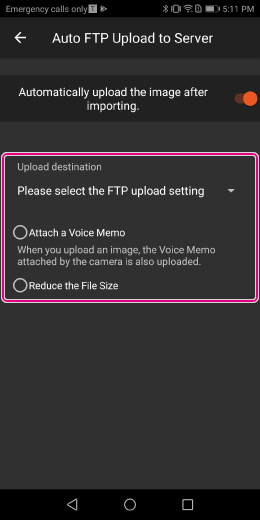
5.1.6. Sprawdzanie statusu przekazywania
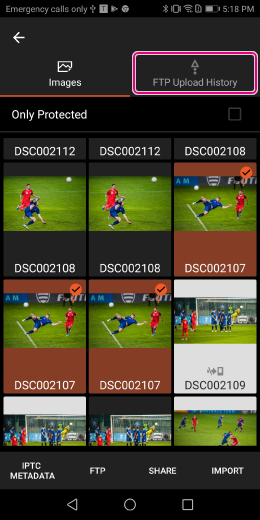
Stan przekazywania na serwer FTP
・・・Przekazywanie
・・・Oczekiwanie na przekazanie
・・・Przekazywanie zakończone
・・・Błąd przekazywania
Przewodnik po ikonach stanu przekazywania FTP
5.1.7. Liczba jednoczesnych operacji przekazywania
Można przekazywać te same obrazy do dwóch różnych serwerów FTP jednocześnie.
Wybierz MENU ![]() → [Setting] → [Number of concurrent uploads] i ustaw liczbę jednoczesnych operacji przekazywania na 2.
→ [Setting] → [Number of concurrent uploads] i ustaw liczbę jednoczesnych operacji przekazywania na 2.
- Zmiana ustawienia w trakcie przekazywania nie ma wpływu na bieżącą operację przekazywania. Ustawienie to zacznie obowiązywać od następnej operacji przekazywania.
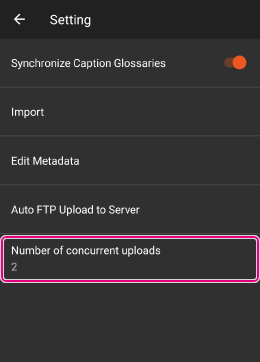
5.1.8. Ponowne przekazywanie obrazów po nieudanej pierwszej próbie
Po stuknięciu [FTP Upload History] (Historia przekazywania FTP) obrazy, które próbowano przekazać, są wyświetlanie na ekranie zgodnie z kolorowym kodem, jak pokazano poniżej. Można ręcznie zaznaczyć obrazy (lub zaznaczyć wszystkie obrazy) i przekazać je ponownie.
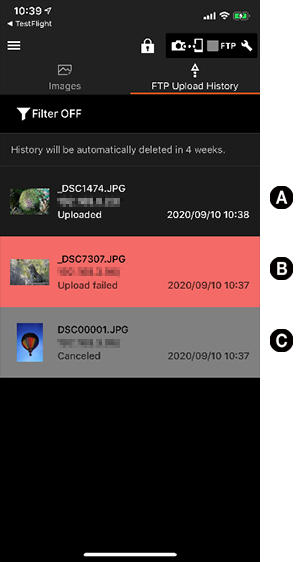
A(czarne tło): pomyślnie przekazane
B(czerwone tło): przekazywanie nie powiodło się
C(szare tło): przekazywanie anulowane
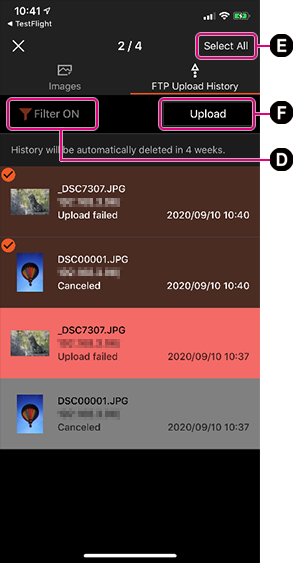
D: [Filter ON/OFF] (Filtr WŁ./WYŁ.): Po wybraniu [Filter ON] (Filtr WŁ.) można wybrać jedną z trzech opcji: wyświetlanie tylko obrazów, w przypadku których przekazywanie zostało anulowane, wyświetlanie tylko obrazów, w przypadku których przekazywanie nie powiodło się, lub wyświetlanie obrazów, w przypadku których przekazywanie zostało anulowane lub nie powiodło się. W ostatnio przesłanych danych historii przekazywania właściwe obrazy mają to samo miejsce docelowe przesyłania i są oznaczone albo jako „przekazywanie anulowane”, albo jako „przekazywanie nie powiodło się”.
E: [Select All] (Zaznacz wszystko): Zaznaczenie wszystkich wyświetlanych obrazów (maks. 500 obrazów).
F: Przekazanie zaznaczonych obrazów.